對於大部分的 iPhone使用者來說,狂用手機拍照留下珍貴的照片無疑是儲存生活中美好回憶的最重要方式,難免有時候我們就會不小心誤刪一張或多張照片,甚至是永久刪除照片,到底有沒有方式可以救回?
本篇文章中,將教大家4招 「iPhone永久刪除照片復原」免費與付費技巧方法,讓你能輕鬆救回誤刪的 iPhone 照片!
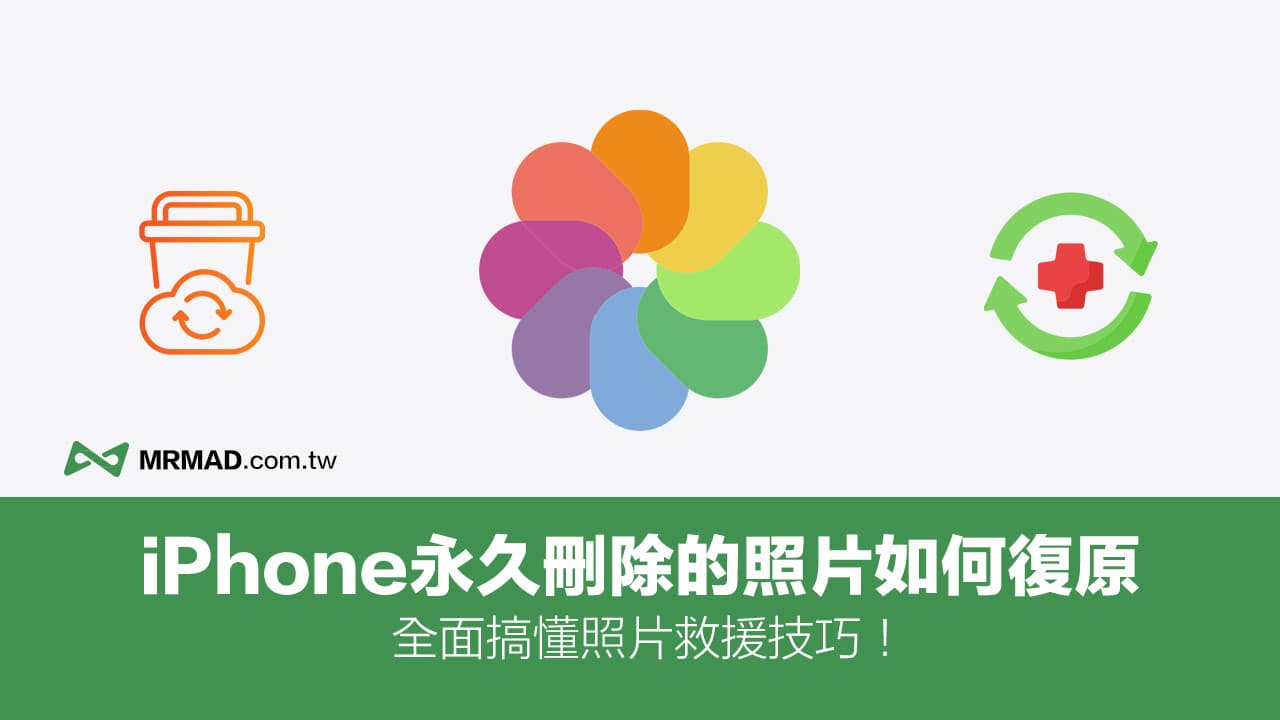
導致iPhone照片永久刪除的原因
我們先了解一下導致iPhone永久刪除照片的常見原因,以避免下次出現相同的問題:
- iPhone照片太多,造成意外刪除照片
- iOS系統出現錯誤
- 登入了不同的 Apple ID 或是 iCloud 帳戶
- iPhone 和 iCloud 的儲存空間不夠
iPhone永久刪除的照片如何復原?4種解決方案一次搞定
接下來,我們會提供四種方法來幫助大家將 iPhone 永久刪除的照片還原。
方法1:在iPhone將最近刪除的照片復原
iPhone永久刪除的照片如何復原?事實上,當你刪除一張照片時,它並沒有真正從iPhone中被刪除,而是被移動到一個名為「最近刪除」的檔案夾中。在這個檔案夾中,你可以復原這些照片,只要在30天內你並沒有將其徹底刪除。
要從「最近刪除」把 iPhone 照片刪除復原回來,可以透過底下方法救回誤刪的照片:
步驟1.開啟「照片」>「相簿」>「最近刪除」
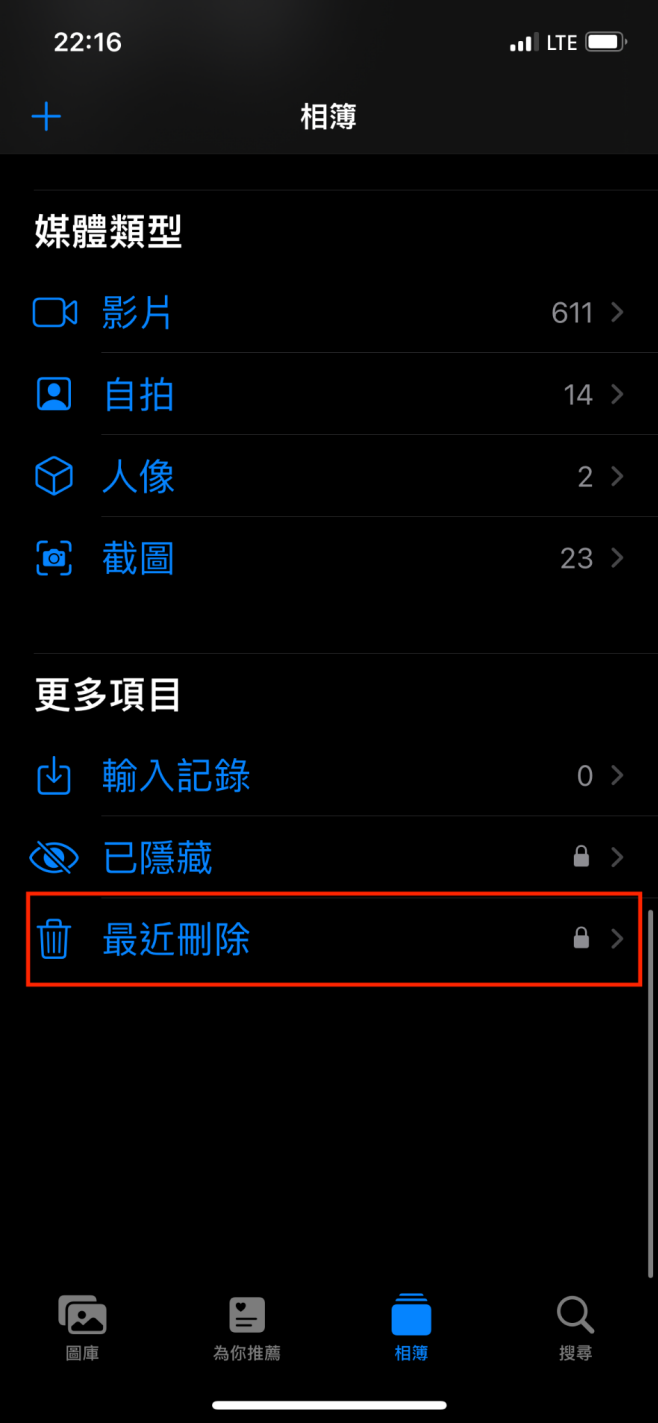
步驟2.點選右上角「選取」,勾選要復原的照片
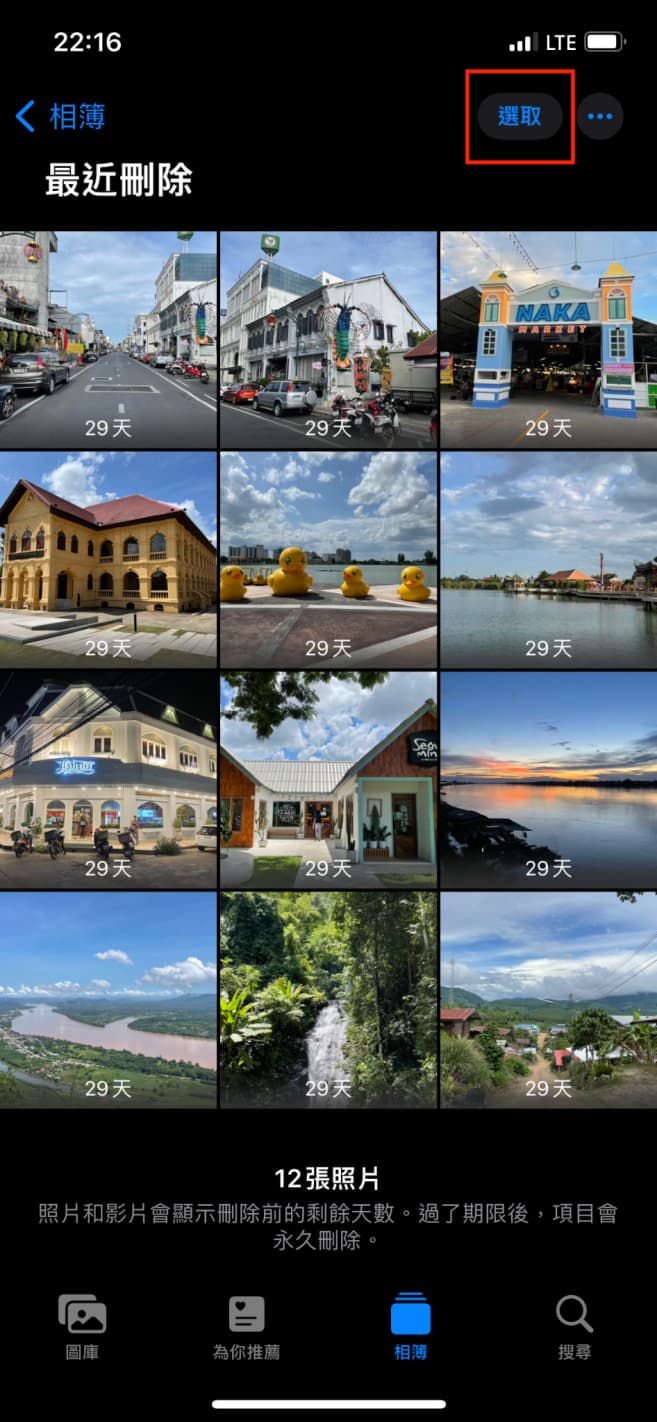
步驟3. 點擊右下角「復原」,再確認要復原的iPhone照片。
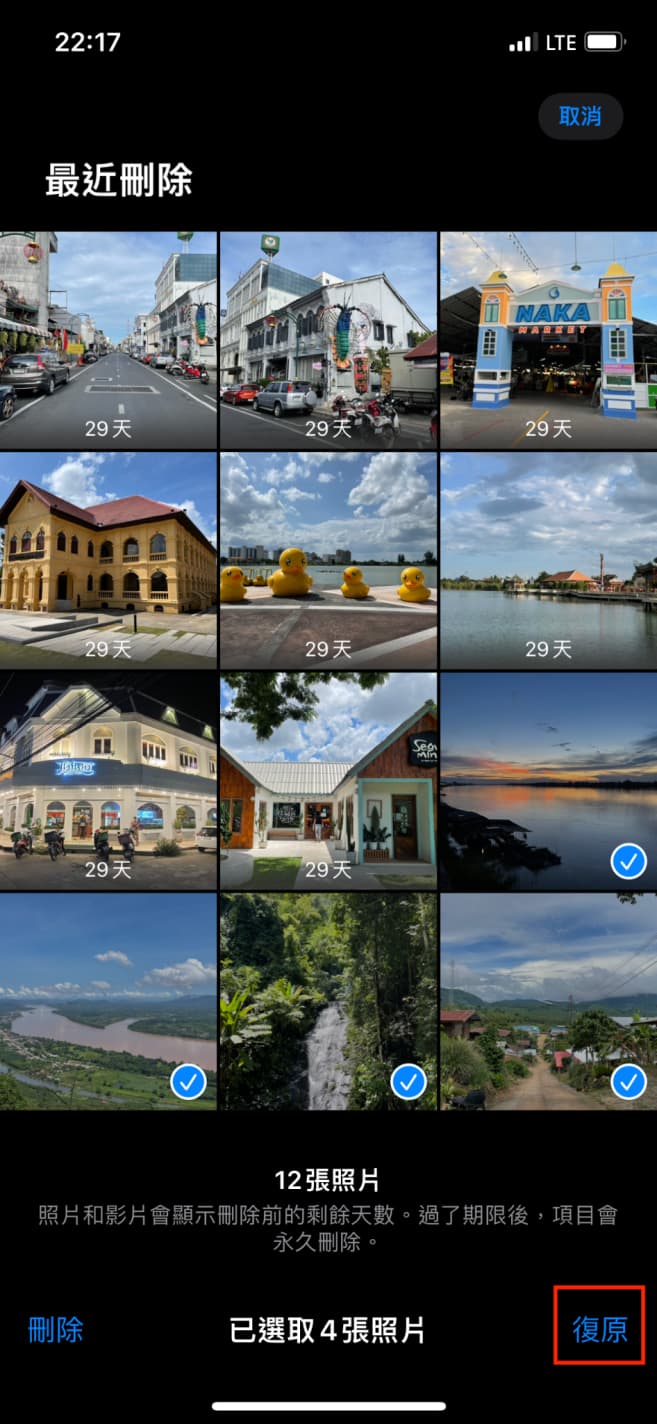
然而,如果您已經永久刪除了照片或照片在「最近刪除」檔案夾中超過30天,這個方法就不再可行。
方法2:【最簡單有效】使用專業的資料救援工具Tenorshare UltData
如果你一直沒有備份照片,也不想做過多複雜的操作去復原iPhone刪除的照片,那麼Tenorshare UltData資料救援軟體絕對是您值得考慮的選擇。
Tenorshare UltData 的超強功能:
- 不論之前有無做過照片備份,也可以將iPhone永久刪除的照片還原
- 可以先檢視要復原的檔案,再選擇需要還原的資料
- iPhone照片還原過程中不會覆蓋手機上的檔案,不會造成資料丟失。
- 強大的安全保障,不用擔心資料外洩。
- 適用於所有iPhone機型、支援所有iOS版本
以下是使用 Tenorshare UltData 恢復永久刪除照片的步驟:
1.先到官網下載安裝最新版本的 Tenorshare UltData。
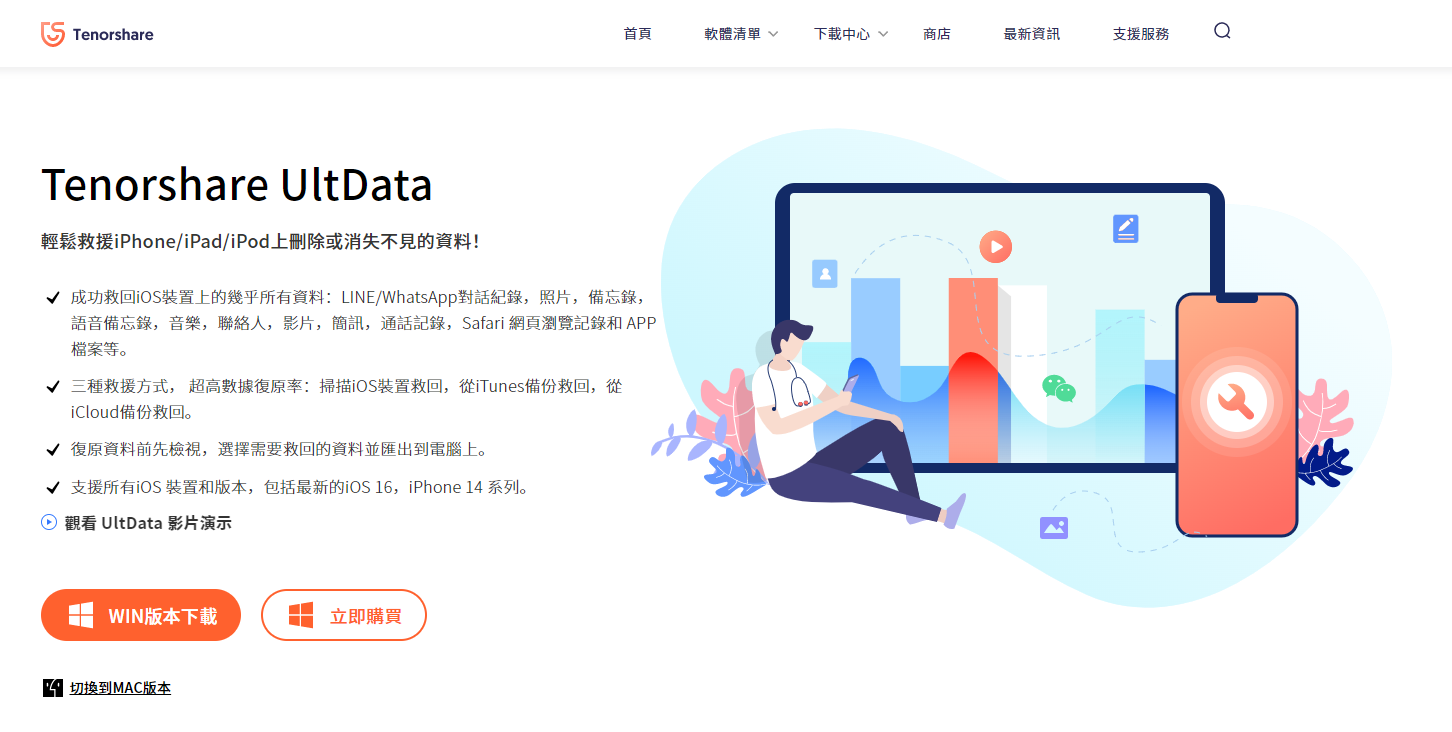
2. 接著用USB連接線將 iPhone 連線到你的電腦,並啟動 Tenorshare UltData,軟體會自動檢測到你的iPhone。
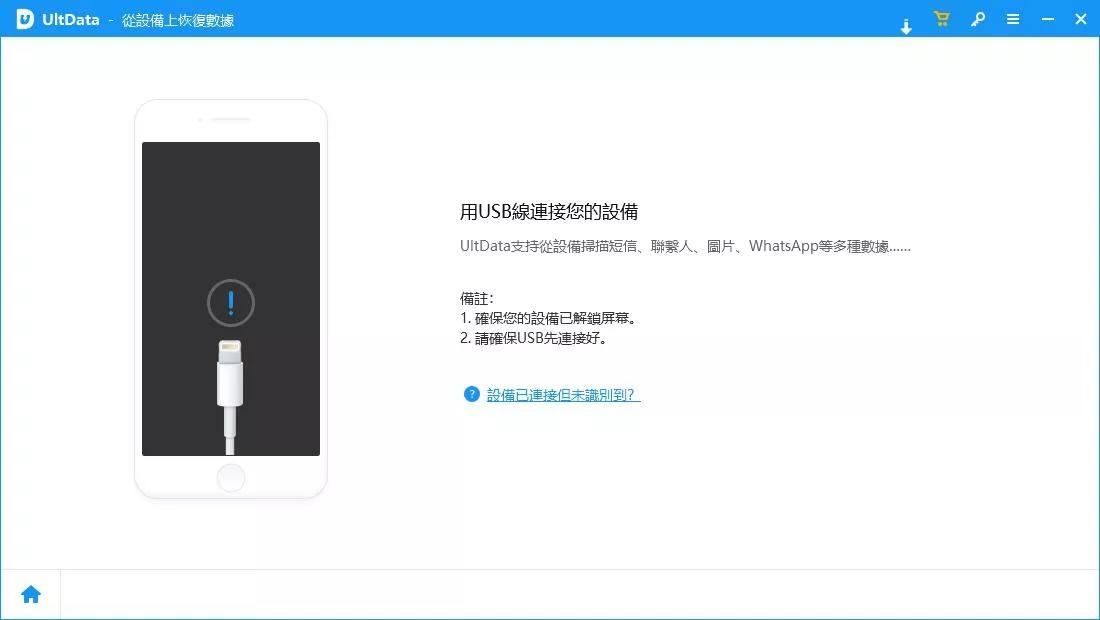
3. 點選「照片」、「相冊中的視頻」和「應用圖片」,然後點擊「掃描」。
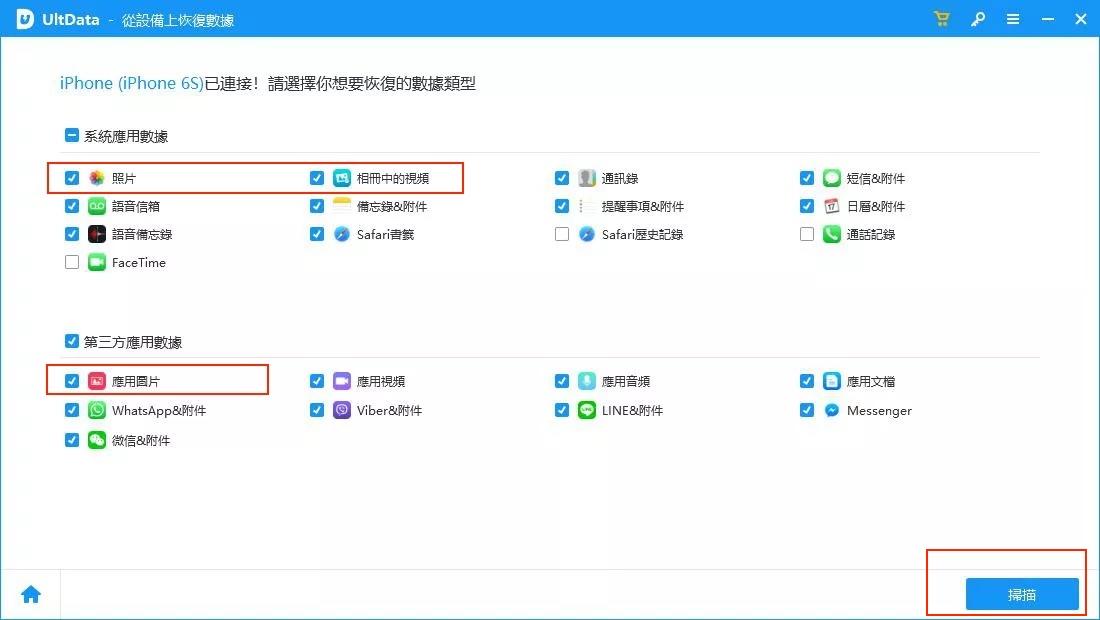
4. 現在,所有掃描到的相片和影片都會顯示在介面中,你可以雙擊圖片以全尺吋檢視。
另外,你可以選擇"全部顯示"或 ”僅顯示已刪除的項目"來進行資料復原。
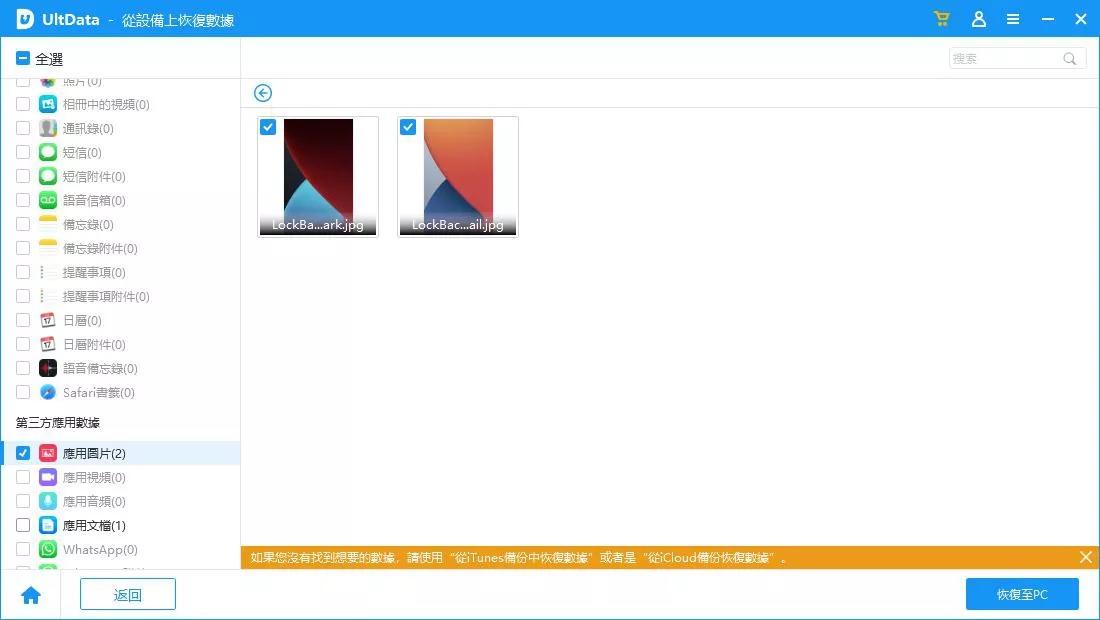
5. 再次檢查已選擇的相片和影片,點擊”恢復”。這裡可以選擇把復原的檔案儲存到電腦或者是直接還原到iPhone中。
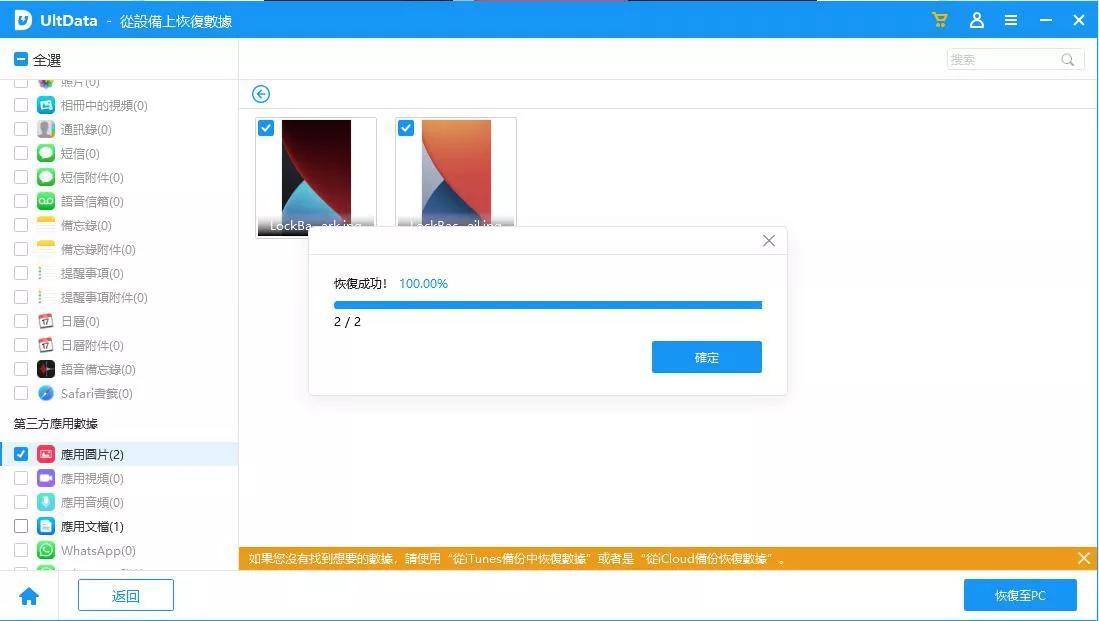
6. 等待照片還原完成即可!
如果你在iCloud 或 iTunes上有備分的話,你可以在步驟3時 點選「從備份中恢復數據」或「從iCloud中恢復數據」即可。
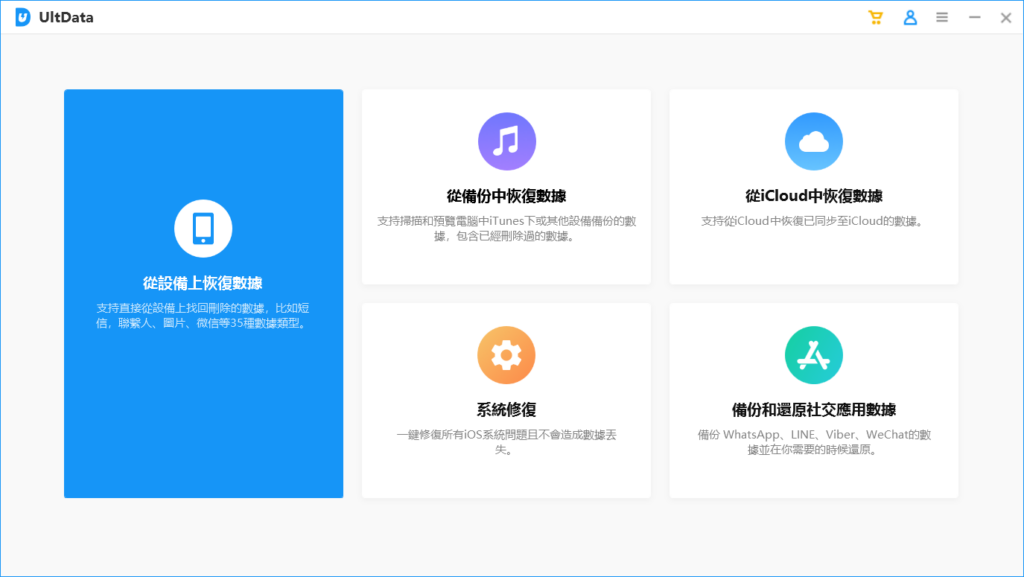
從以上流程可以看到,Tenorshare UltData 簡單3個步驟,即可還原已被刪除的照片。
另外,軟體的設計可謂十分貼心。我們在確認資料復原之前,可以先選擇預覽需要復原的檔案。
Tenorshare UltData 是一款功能完整的 iPhone 資料恢復軟體,不僅可以將iphone永久刪除照片還原,還能夠復原其他資料,例如 Whatsapp、WeChat、Line 等軟體的訊息、文檔、備忘錄等。而且Tenorshare UltData不僅能夠進行資料復原,還能夠備份手機裡的所有資料,功能真的非常強大。
- iPhone資料復原工具下載:Tenorshare UltData
方法3:使用 iCloud 把 iPhone 刪除照片復原
如果已經啟用了 iCloud 照片庫備份功能,那就有機會還原誤刪的照片,那要如何將 iPhone 永久刪除的照片復原呢?
提醒:使用iCloud復原照片,會造成現有資料被備份資料覆蓋,在iPhone照片恢復之前建議先另外備份好現有照片檔案。
以下是從iCloud復原永久刪除iPhone照片的設定教學:
1. 打開「設定」>「一般」>「重置」> 點選「清除所有內容和設定」,然後等待 iPhone重置。不同 iPhone 系統 iOS 版本重置技巧可參考《如何替iPhone重置回原廠預設值?快速搞懂重置功能與用處》。
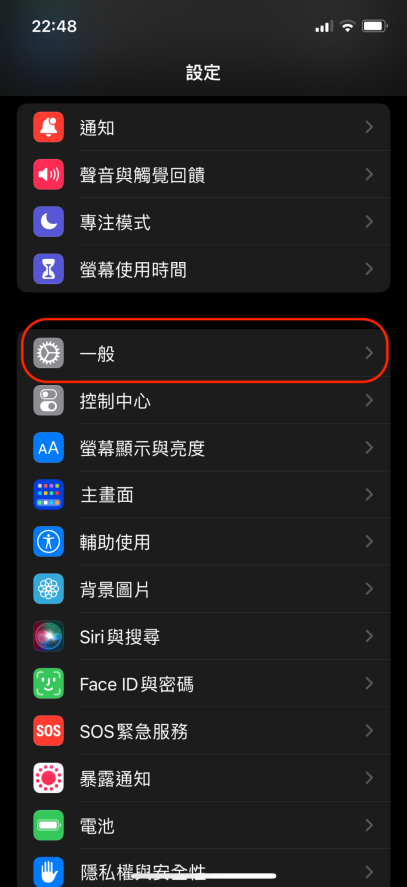
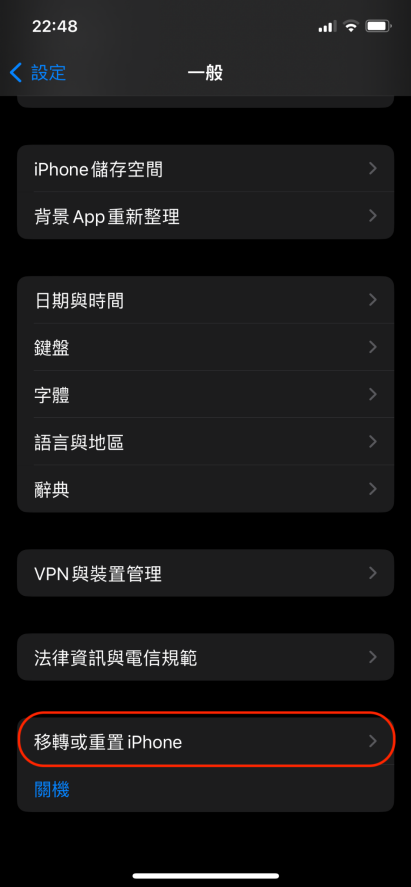
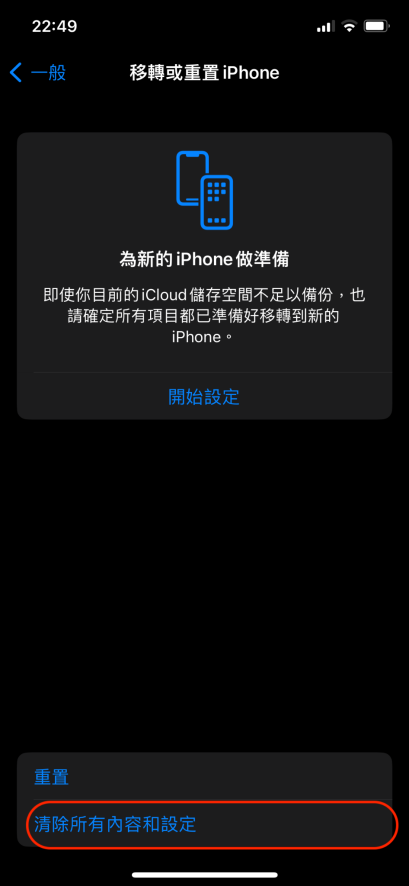
2. 在 iPhone 啟動介面過程,按照提示設定,直到「App與資料」點選「從iCloud備份回復」。
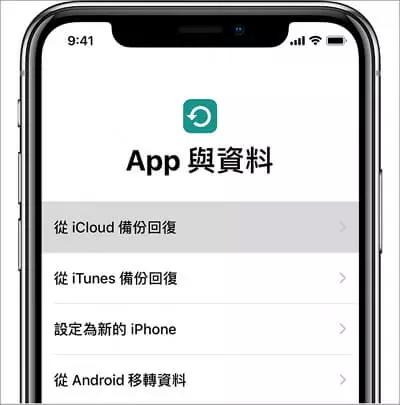
3. 登入iCloud,然後選擇包含iPhone最近刪除的照片的備份。
4. 等待「剩餘時間」完成後,進入iPhone找回被iPhone永久刪除的照片。
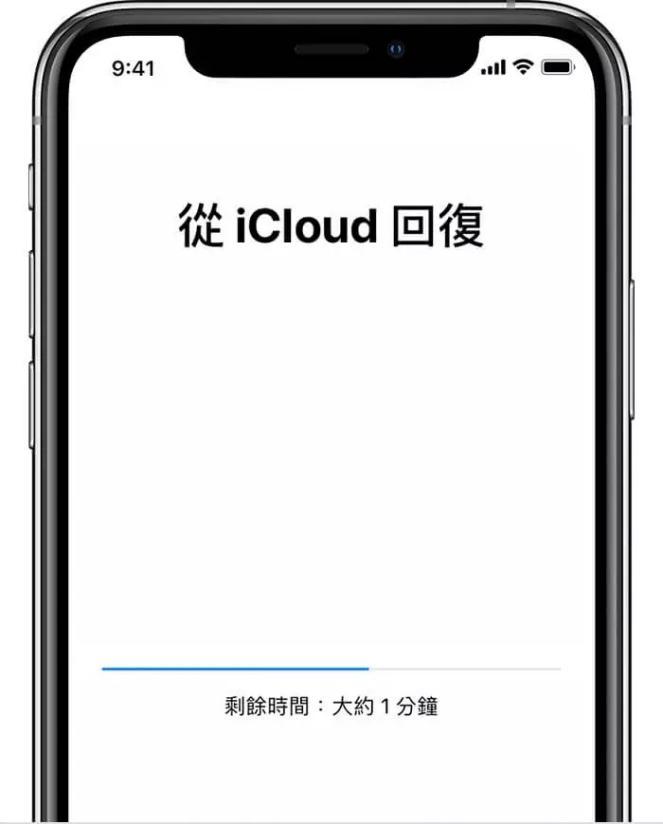
方法4:使用iTunes將 iPhone 刪除照片復原
如果你在iTunes備份了你的iPhone,那麼你可以使用iTunes來還原永久刪除了的照片,這是iPhone永久刪除的照片如何復原免費的方法之一。
以下是從iTunes恢復永久刪除照片的步驟:
- 將你的iPhone連線到電腦,並開啟iTunes
- 等待iTunes辨識到iPhone後,點擊手機圖示
- 在「一般」的頁面上點選「回復備份」
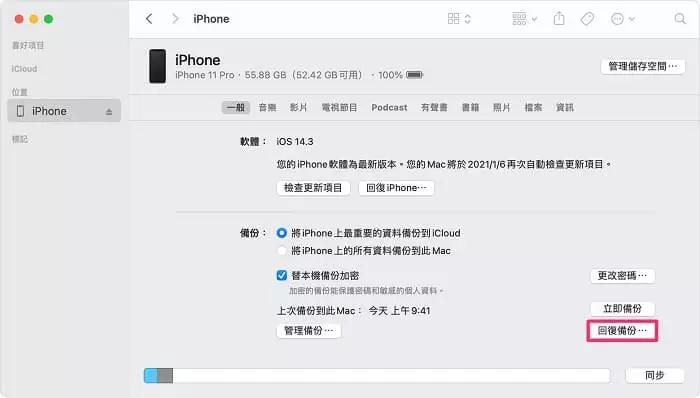
選擇你想要恢復的備份,點擊「回復」,最後等待 iPhone 資料還原成功,當備份還原完成後,重啟iPhone即可將iPhone永久刪除照片復原。
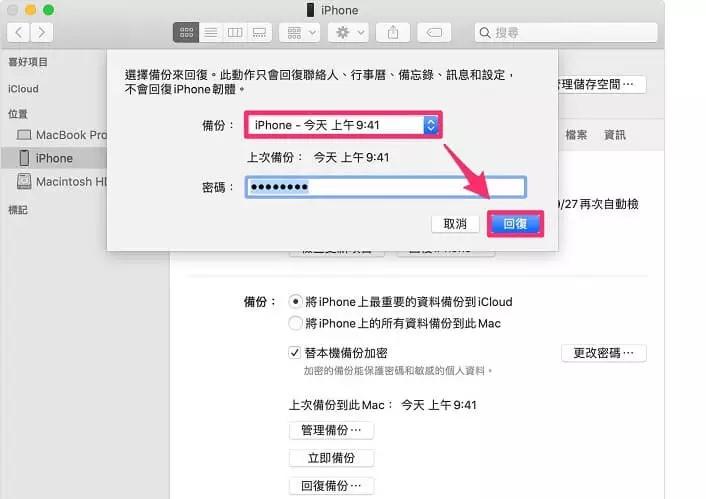
如果是 Android 手機永久刪除照片如何還原呢?
即使你是Anroid 用戶,也可使用 Tenorshare UltData for Android 這款資料救援軟體,將手機永久刪除照片還原。
Tenorshare UltData for Android 的特點:
- 操作簡單,只需3個步驟便可以將手機永久刪除的照片還原
- 進行還原的過程中,不需要對Android進行root許可權的取得
- 可以先預覽需要救援的檔案
- 幾乎支援所有品牌不同型號的Android裝置
- 除了照片,還能復原其他型別的檔案,包括:Whatsapp訊息,簡訊,聯絡人,通話紀錄,文檔,錄音檔等
- 恢復資料的過程中絕對不會洩露資料,保証數據的安全
iPhone照片刪除復原常見問題解答
iPhone如何永久刪除照片?
如果您想要徹底刪除 iPhone 上的照片,以確保它們不會被未經授權的人查看,可以先到「相簿」刪除照片,再到「最近刪除」檔案夾中再一次刪除照片。
iPhone被刪除的照片到哪裡去了?
其實他們還在你的iPhone上,你可以在「照片」>「相簿」>「最近刪除」,查看30天內被刪除的照片,並選擇還原它們。
在沒有備份的情況下,iPhone永久刪除的照片如何復原呢?
答案是使用前文所介紹的 Tenorshare UltData 這款資料救援工具。即使你之前沒有做過備份,Tenorshare UltData也可以將手機永久刪除照片還原。
如何提高手機永久刪除照片還原的機會?
需盡早開始復原,當你發現照片被誤刪時,越快地開始復原,就越有機會找回照片。其次,不要隨便刪除「最近刪除」檔案夾內的照片。
iPhone永久刪除的照片如何復原總結
以上就是「iPhone永久刪除的照片如何復原」解決方案和技巧方法,其中如果真的各種方式都試不成功,最後直接嘗試用 Tenorshare UltData 資料恢復軟體,因為它不但簡單快速,而且有極高的救援成功率,可以將手機上永久刪除的照片還原。同時也不用擔心資料洩露或是遺失,而且還免費支持特定資料備份與還原,非常值得一試!
想了解更多Apple資訊、iPhone教學和3C資訊技巧,歡迎追蹤 瘋先生FB粉絲團、 訂閱瘋先生Google新聞、 Telegram、 Instagram以及 訂閱瘋先生YouTube。